作者:乔山办公网日期:
返回目录:excel表格制作
各位朋友们,大家好,今天周末,给大家上一组EXCEL应用的小技巧,助力我们的职场人生
技巧1:输入简称,自动更正为全称
比如输入中国,单元格自动显示中华人民共和国
这个是利用的EXCEL的自动更正功能,我们可以先点击文件,选项,校对,在弹出的窗口找到自动更正选项,而后先输入简称和全称的对照表,就可以了
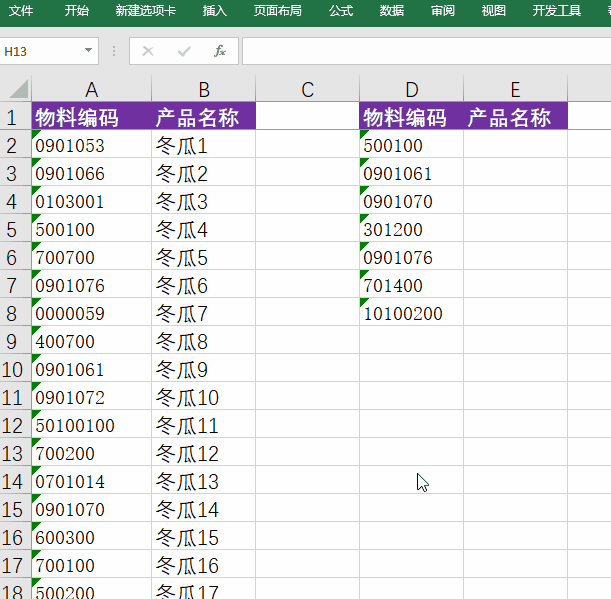
技巧2:为算是批量添加等号
在A列为算是,而后在B列,先输入英文的单引号,而后输入等号,输入后,选中下方区域,在键盘上按ctrl+E即可批量添加前面的等号,注意这个功能,只有2013以上版本,才可以使用,只有EXCEL可以用
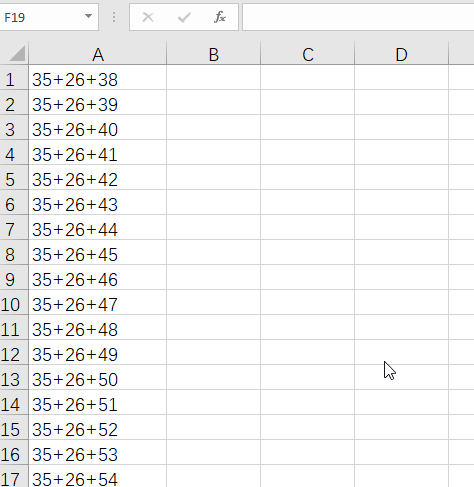
技巧3:为数据批量加后缀单位
当我们输入了数据,要添加上单位,并且不影响计算,那么久需要用后缀的方式,选中数据,右键,单元格格式,在自定义格式后面添加上我们需要的单位即可,而且添加单位后,是不影响公式计算的
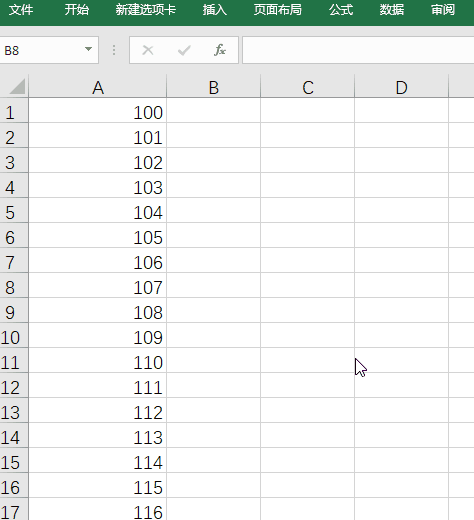
技巧4:设置EXCEL自动保存
很多人容易忘记保存,这样就会造成很大的损失,而EXCEL实际上是拥有自动保存功能的点击文件,选项,保存,设置下自动保存间隔即可
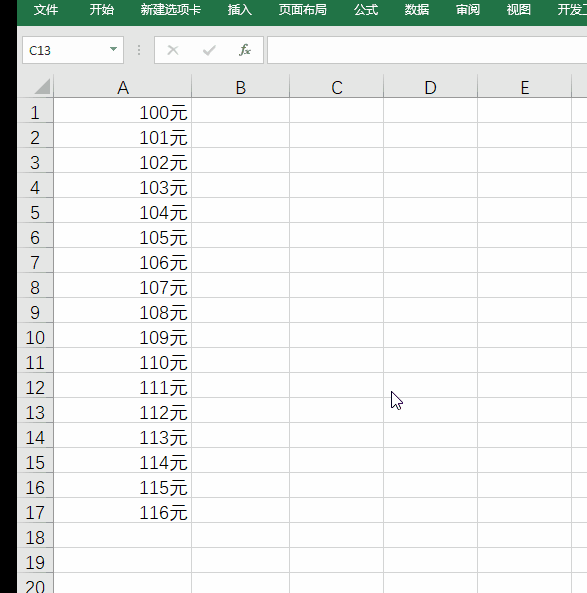
技巧5:在工作表显示或隐藏公式
点击工作表任意区域,而后在键盘上按住ctrl+~线,工作表内所有单元格的公式,就一次性展现了出来,如果需要隐藏,重新按一遍即可
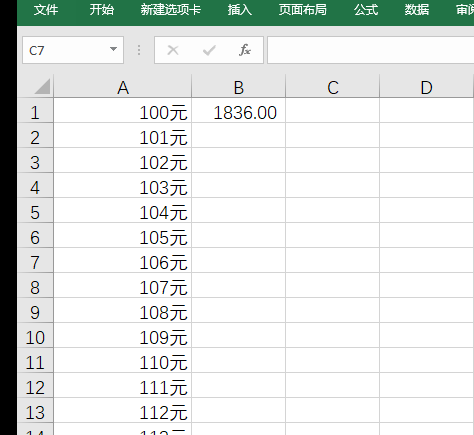
技巧6:修改回车键单元格切换方向
默认情况下,我们按下回车键后,单元格是自动向下跳转的,当然我们可以设置为向右。
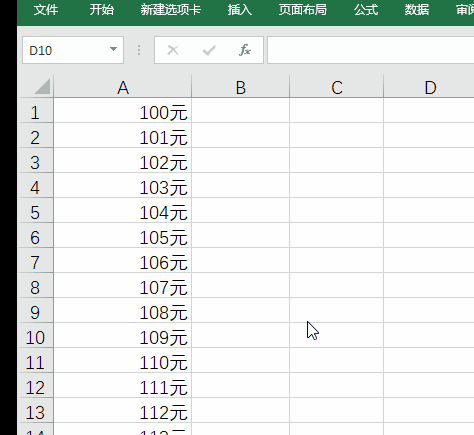
欢迎亲们关注,更多教程整理分享中